Что такое электронная цифровая подпись?
Электронная подпись — это информация в электронном виде, которая присоединена к подписываемому электронному документу или иным образом связана с подобным подписываемым электронным документом, использующаяся для идентификации лица, подписывающего данный электронный документ.
Простым языком, электронный документ подписанный электронной подписью юридически приравнивается к аналогичному бумажному документу подписанному «от руки».
Электронной цифровой подписью можно заверить не только текстовые документы, но и любой другой тип цифровой информации, например видео файл или изображение подтверждая авторство.
Стоит заметить, что наименование электронная цифровая подпись согласно ФЗ №63 «Об Электронной подписи» является не правильным. Юридически правильное название — Цифровая Подпись. Однако, в большинстве случаев до сих пор встречается название Электронная Цифровая Подпись.
Виды электронных цифровых подписей
Электронные подписи делят на три типа:
- Простая электронная подпись.
- Усиленная неквалифицированная электронная подпись.
- Усиленная квалифицированная электронная подпись.
Простая электронная подпись — это электронные средства, такие как пароли или коды, которые подтверждают факт подписи электронного документа определенным лицом. Для того что бы документ подписанный простой электронной подписью являлся равнозначным бумажному документу, сторонам требуется заранее договориться, а так же потребуется проверка подписи. Первичные документы можно подписывать простой электронной подписью. Документы, для заверения которых требуется печать, не могут быть подписаны простой электронной подписью.
Усиленная неквалифицированная электронная подпись (так же неквалифицированная электронная подпись) — это электронная подпись созданная с помощью средств электронной подписи путем криптографического преобразования информации используя специальный ключ. Неквалифицированная электронная подпись позволяет выявить лицо, подписавшее документ, а так же обнаружить внесение изменений в документ после его подписания.
Усиленная квалифицированная электронная подпись (так же квалифицированная электронная подпись) аналогична неквалифицированной подписи, отличается от последней следующим: ключ проверки электронной подписи указан в квалифицированном сертификате, а для создания и проверки подписи используются средства соответствующие требованиям закона №445-ФЗ. Электронный документ, подписанный квалифицированной электронной подписью равнозначен бумажному документу с подписью иили заверенного печатью. Счет-фактуры и документы для Федеральной Налоговой Службы подписываются только квалифицированной электронной подписью. Для работы с ЕГАИС так же потребуется подобная подпись.
Как подписать документ с помощью ЭЦП
Подписать и тем самым заверить электронный документ с помощью электронной подписи совсем несложно. Для этого понадобится:
- электронная подпись на любом носителе;
- программное обеспечение, позволяющее заверять документы с помощью ЭЦП.
В большинстве случаев после приобретения и установки ПО в контекстном меню операционной системы появляется пункт, активируя который можно выбрать так называемый «Мастер подписания документов», следуя пунктам которого можно легко и просто поставить на электронный документ любую цифровую подпись.
Для заверения документов цифровой подписью популярной считается программа КроптоАРМ. На её основе коротко продемонстрируем процесс подписи электронного документа. Более подробную информацию можно скачать по этой ссылке.
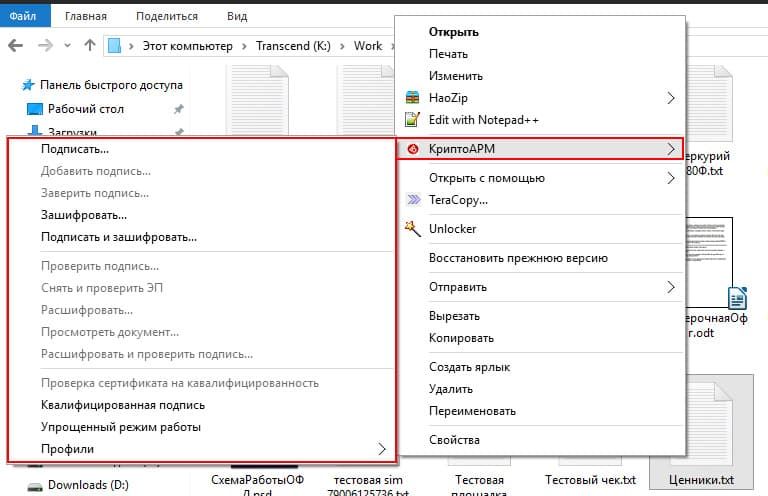
Выбор КриптоАРМ из контекстного меню
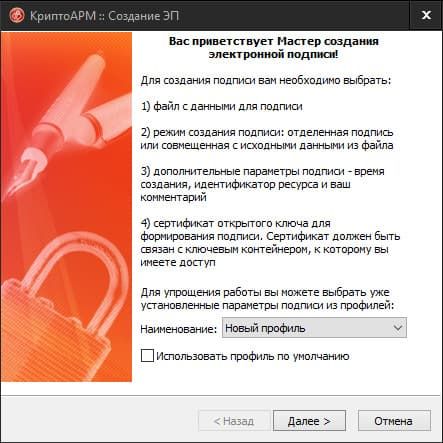
Выбор профиля для подписи файла с помощью ЭЦП
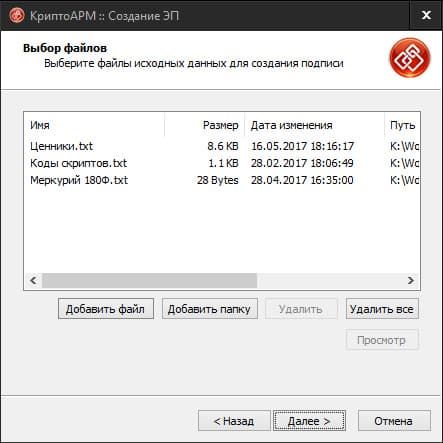
Выбор файла или группы файлов для подписи
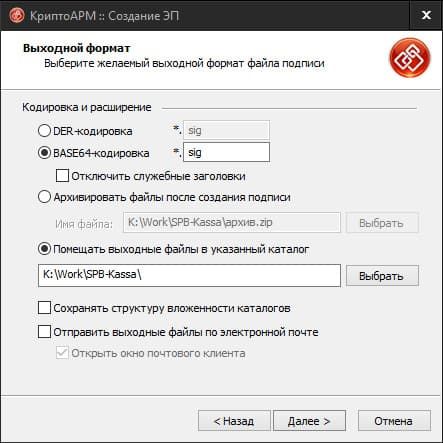
Выбор выходного формата подписываемого файла(ов)

Установка параметров подписи файла(ов)
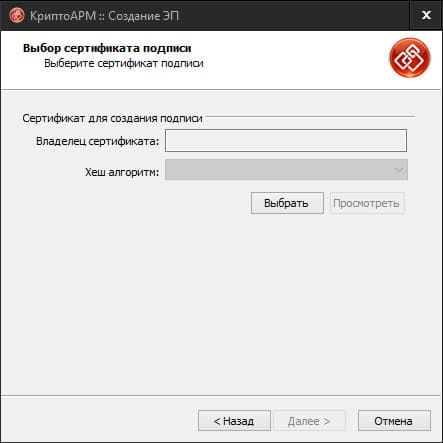
Выбор сертификата подписи с любого доступного носителя
После выбора сертификата потребуется только подтвердить правильность введенной информации и «отправить» документы на подпись. Как видите, процесс очень простой не занимает много времени и не сильно отличается от получения подписи на бумажном документе.
Типы носителей ЭЦП
Так как электронно цифровая подпись по сути набор нулей и единиц записать её можно на любой носитель информации. Популярными можно считать запись на прямую в реестр операционной системы (удобно, но не очень безопасно) или на носитель типа флеш-карты (удобно и безопасно). Так же существуют специализированные носители, такие как ruToken, eToken или JaCarta.
Сроки действия ЭЦП
Все ключи электронных подписей выдаются на срок до 1 года.
Решение некоторых проблем с ЭЦП
Не смотря на распространенность информации по использованию ЭЦП, можно столкнуться с некоторыми сложностями при пользовании электронной цифровой подписи. Приведем несколько стандартных способов решения проблем с ЭЦП:
Как подписать документ электронной цифровой подписью?
Законом предусмотрены два типа электронных подписей: простая и усиленная. Последняя имеет две формы: квалифицированная и неквалифицированная.
Простая электронная подпись представляет собой комбинацию из логина и пароля и подтверждает, что электронное сообщение отправлено конкретным лицом.
Усиленная неквалифицированная подпись не только идентифицирует отправителя, но и подтверждает, что с момента подписания документ не менялся. Сообщение с простой или неквалифицированной электронной подписью может (по предварительной договоренности сторон и в специально предусмотренных законом случаях) быть приравнено к бумажному документу, подписанному собственноручно.
Усиленная квалифицированная электронная подпись подтверждается сертификатом от аккредитованного удостоверяющего центра и во всех случаях приравнивается к бумажному документу с «живой» подписью.
Для того чтобы электронный документ считался подписанным простой электронной подписью необходимо выполнение в том числе одного из следующих условий:
- простая электронная подпись содержится в самом электронном документе;
- ключ простой электронной подписи применяется в соответствии с правилами, установленными оператором информационной системы, с использованием которой осуществляются создание и (или) отправка электронного документа, и в созданном и (или) отправленном электронном документе содержится информация, указывающая на лицо, от имени которого был создан и (или) отправлен электронный документ.
При этом закон не уточняет, кто именно может быть владельцем ключа простой электронной подписи, но устанавливает ограничения по ее использованию. Простая электронная подпись однозначно не может быть использована при подписании электронных документов, содержащих сведения, составляющие государственную тайну, или в информационной системе, содержащей сведения, составляющие государственную тайну.
Нормативные правовые акты и (или) соглашения между участниками электронного взаимодействия, устанавливающие случаи признания электронных документов, подписанных простой электронной подписью, равнозначными документам на бумажных носителях, подписанным собственноручной подписью, должны предусматривать, в частности:
- правила определения лица, подписывающего электронный документ, по его простой электронной подписи;
- обязанность лица, создающего и (или) использующего ключ простой электронной подписи, соблюдать его конфиденциальность.
В свою очередь усиленная неквалифицированная и усиленная квалифицированная электронные подписи получаются в результате криптографического преобразования информации с использованием ключа электронной подписи,
позволяют определить лицо, подписавшее электронный документ,
позволяют обнаружить факт внесения изменений в электронный документ после момента его подписания,
создаются с использованием средств электронной подписи.
Квалифицированная электронная подпись наравне с вышеуказанными признаками должна соответствовать следующим дополнительным признакам:
- ключ проверки электронной подписи указан в квалифицированном сертификате;
- для создания и проверки электронной подписи используются средства электронной подписи, получившие подтверждение соответствия требованиям, установленным в соответствии с Законом об электронной подписи.
При этом основное отличие квалифицированного сертификата ключа проверки электронной подписи заключается в том, что он должен быть выдан аккредитованным удостоверяющим центром или доверенным лицом аккредитованного удостоверяющего центра.
Информация в электронной форме, подписанная квалифицированной электронной подписью, признается электронным документом, равнозначным документу на бумажном носителе, подписанному собственноручной подписью, кроме случая, если федеральными законами или принимаемыми в соответствии с ними нормативными правовыми актами установлено требование о необходимости составления документа исключительно на бумажном носителе.
Как подписать документ с помощью ЭЦП
Электронная цифровая подпись (ЭЦП) это инструмент для участия в торгах на электронных площадках и для электронного документооборота. Все действия, которые совершают участники закупок на электронных площадках, невозможны без электронной цифровой подписи.
Какие бывают виды ЭЦП
ЭЦП — цифровой аналог собственноручной подписи, с зашифрованной информацией, с защитой от копирования и придает юридическую силу документам. В этом ее уникальность.
Существует три основных вида подписи. Простая ЭЦП идентифицирует личность владельца. Пример использования такой подписи можно увидеть на любом интернет-ресурсе (запрашивается логин-пароль), а также подтверждение оплаты товара с помощью смс кода. Усиленная неквалифицированная подпись (можно проверить вносились ли изменения в файл). И усиленная квалифицированная ЭЦП – документы, заверенные такой ЭП равнозначны бумажному документу с собственноручной подписью. Последняя подпись может использоваться для участия в электронных торгах, выдается только в аккредитованных Минкомсвязи РФ удостоверяющих центрах.
Обратите внимание, что у электронной подписи есть срок действия – чаще всего 1 год. После ее истечения необходимо заново получить подпись. В соответствии с п. 1 ст. 10 Закона № 63-ФЗ, при использовании участниками усиленных цифровых подписей в закупках, должна быть обеспечена конфиденциальность ключей ЭЦП. Электронной подписью может пользоваться не только сам владелец, но и другое лицо действующее по доверенности владельца сертификата ключа ЭЦП.
Сертификат электронной подписи может храниться, как на обычном носителе, так и на защищенном сервере в облаке УЦ без использования «флешки». Такой вид подписи называется Облачная электронная подпись или ОЭП. Облачная подпись не может быть украдена и защищает владельца от несанкционированных действий. На ее установку потребуется только смартфон и приложение My Dss. После установки приложения, облачной подписью можно подписывать документы из любой точки мира и с любого устройства. Это приложение доступно для всех пользователей мобильных платформ на базе Android и iOS.
Мобильное приложение My Dss позволяет пользователю:
- Подписывать документы в одно нажатие;
- Работать без дополнительных устройств (например, токенов, генераторов паролей и др.);
- Работать без задержек и отмены операций (например, недоставкой push-уведомлений и др.).
ЭЦП выдается в виде ключа закрытого и открытого. Закрытый ключ необходим для подписания, открытый непосредственно для проверки ЭП. А также сертификата, который подтверждает личность владельца. Проверить вашу подпись, можно на сайте АО «ЕЭТП» в специальном сервисе.
Как выглядит ваша подпись на документах? Для работы предстоит установить специальное программное обеспечение. А с помощью программы «Мастера установки электронной подписи», настройте ЭЦП и установите сертификат.
Как подписать документ ЭЦП
От вида документа и используемого текстового редактора, зависит последовательность действий подписания файла. Как правило, это не представляет никаких сложностей. В случае если одни и те же документы подписываются несколькими должностными лицами, добавьте еще одну ЭП. Вот несколько способов, как своими силами подписать документ.
Для этого нужно:
- Приобрести сертификат ЭЦП в аккредитованном удостоверяющем центре;
- Установить программу КриптоПро CSP для использования электронной подписи;
- Настроить рабочее место.
Или воспользуйтесь пошаговой инструкцией программы «Мастера установки электронной подписи».
Ниже представлены варианты, как подписать документы, которые часто встречаются.
Вариант 1
Как подписать документ MS Office Word / Excel 2010/ 2013/ 2016
Для создания ЭП в Word или Excel, необходимо наличие плагина «КриптоПро Office Signature».
После загрузки и установки плагина на компьютере выполните подписание документа:
- В меню выберите вкладка «Файл» — «Сведения» — «Добавить ЭП (КРИПТО-ПРО)».
- Появится окно — выбираем нужный сертификат электронной подписи и нажимаем кнопку «Подписать»
Если в подписанные документы будут внесены изменения, все подписи потеряют свою силу. Документ сразу становится недействительным.
Как подписать документ PDF
Для создания и проверки электронной подписи в программах Adobe Acrobat, Adobe Reader и Adobe LiveCycle ES есть отдельный модуль КриптоПро PDF.
Прежде чем вставить ЭП в PDF-файл, необходимо установить и настроить Acrobat Reader DC или Adobe Acrobat Pro для работы с программой КриптоПро PDF.
- Откройте необходимый PDF-файл, который нужно подписать. Нажимаем на значок подписи на панели «Инструменты» и видим ярлык «Сертификаты». Выбираем его.
- Появится инструмент «Заполнить и подписать», нажмите на него.
- Программа предложит выбрать нужную ЭП документа PDF, и даже цвет. Обычно по умолчанию используется черный цвет. После этого можно завершить процедуру подписания.
Как подписать документ электронной подписью самостоятельно
Иногда в документообороте предприятия возникает ситуация, когда документ создан вне системы ЭДО со встроеными механизмами по созданию и проверке электронной подписи. При этом для придания ему юридической силы его нужно заверить квалифицированной электронной подписью. Как подписать такой электронный документ?
На рынке существует ряд специализированных механизмов – программные, веб- и в формате плагинов. Остановимся на тех решениях, которые предлагает компания Такском.
Что требуется для подписания
Сначала разберёмся, какой необходимый минимум нужен для подписания электронного документа.
Первый шаг – это непосредственно сама усиленная квалифицированная электронная подпись (УКЭП). Законодательство РФ гласит, что квалифицированная ЭП – это единственный вид подписи для придания электронному документу юридической силы без дополнительных соглашений между сторонами ЭДО. Подобрать ЭП можно в каталоге Удостоверяющего центра компании Такском.
Второй шаг – приобрести лицензию на программное обеспечение КриптоПро CSP. Это обязательный атрибут юридически значимого ЭДО. Его также называют средством электронной подписи. Данное ПО необходимо для создания и проверки ЭП согласно закону «Об электронной подписи» от 06.04.2011 года № 63-ФЗ. Лицензию также можно приобрести в Удостоверяющем центре Такском. Необходимый тип и версию уточняйте в специальном разделе сайта компании.
Третий шаг – внести финальные правки в сам документ и сохранить его окончательную редакцию. Важно помнить, что после подписания в файл уже нельзя внести изменения.
Последний шаг – использовать механизм для создания ЭП. Такском предлагает два варианта.
ПО для пакета Microsoft Office
Первый вариант – приобрести лицензию КриптоПро Office Signature. Она используется для создания и проверки электронной подписи в документах Word и Excel из состава Microsoft Office 2007/2010/2013/2016/2019.
Преимущество этого варианта в том, что лицензия является сертифицированным решением компании КриптоПро. Некоторым организациям, например, банкам, внутренние требования безопасности разрешают использовать только сертифицированное ПО –официального разработчика. И поэтому, если требуется подписание только документов Word и Excel, то данный вариант вам подойдёт.
Заказать КриптоПро Office Signature можно по ссылке. После загрузки и установки плагина на компьютере подписание документов происходит по общему алгоритму:
- В главном меню документа выберите пункт «Сервис» и перейдите в «Параметры»;
- Далее выберите вкладку «Безопасность» и нажмите на «Цифровые подписи»;
- В этом окне выберите нужный сертификат электронной подписи из тех, что установлены на вашем компьютере;
- С его помощью создайте для документа электронную подпись: нажмите «Подписать» и введите пароль ключевого контейнера.
Нюансы подписания отличаются исходя из используемой версии пакета MS Office. Актуальную и подробную для вашей версии инструкцию можно посмотреть здесь.
Второй вариант – установить бесплатную программу КриптоЛайн. Это разработка компании Такском. Программа позволяет комплексно работать с документами, подписывать любые виды – не только Word и Excel, но и PDF, JPEG и многие другие. В КриптоЛайн можно также проверять и удалять подпись.
Загрузить программу КриптоЛайн можно отсюда. Для установки распакуйте архив, запустите файл CryptoLineInstaller.exe, примите лицензионное соглашение и далее следуйте указаниям мастера установки. После установки КриптоЛайн будет доступна в главном меню. При первом запуске программу нужно настроить. Как это сделать, можно узнать на странице техподдержки сайта Такском.
Чтобы добавить документ в программу:
- Нажмите кнопку «Добавить»;
- Выберите нужный документ, нажмите «Открыть»;
- Выделите загруженный файл, нажмите «Подписать»;
- Нажмите «добавить», выделите сертификат и нажмите «Выбрать», затем – «Подписать».
- Если выбраны несколько сертификатов, документы будут подписаны каждым из них. Лишний сертификат можно убрать из списка, нажав «Удалить» напротив него.
При необходимости, в разделе «Параметры подписи»:
- Отметьте галками «Открепленная подпись» и «Помещать каждую подпись в отдельный файл». Если нужно упаковать в zip, поставьте галку «Упаковать в zip»;
- Нажмите «Подписать». В графе «Статус» появится «Подписан».
КриптоЛайн позволяет создавать как присоединённую, так и отсоединённую ЭП. Первый вид подписи подразумевает, что она встроена в сам файл документа, второй – что будет создана в отдельном файле с расширением *.sig.
Как подписать документ электронной цифровой подписью?
Это комбинация цифровых данных, с помощью которых можно идентифицировать личность. Простой пример — логин и пароль, которые вводим на сайтах для авторизации, или смс-код, который присылают на телефон для входа в личный кабинет. Это электронная подпись для повседневной жизни.
Как получить
Простую электронную подпись (ПЭП) можно создать с помощью программного обеспечения, например:
Для оформления простого электронного сертификата (подписи) нужно создать документ, открыть меню «Файл», выбрать пункт «Защита документа», а потом выбрать «Добавить цифровую подпись». Если подпись создаётся впервые, программа выдаст запрос на получение программного обеспечения от партнеров. В этом случае поможет русскоязычная версия приложения «Карма», которое установит подпись в операционную систему.
После завершения всех действий нужно сохранить файл.
Приложение КриптоПро CSP
Этот метод сложнее, зато с помощью этого ПО можно создать усиленные ключи.
Ещё один способ — получить заверенную простую электронную подпись в удостоверяющем центре, где сертификат запишут на USB-токен. Этот вариант подойдёт тем, кто создаёт документы в текстовых программах: с помощью сертификата получится защитить документ от плагиата и подтвердить авторство.
Где можно применять
- Для регистрации или авторизации на интернет-сайтах.
- В качестве ключа доступа к файлам и базам данных, защищенным паролем.
- Для заверения электронных документов.
Недостатки
Простая электронная подпись не имеет юридической силы. Её нельзя использовать для подачи документов в государственные инстанции, а также для участия в торгах по 44-ФЗ и 223-ФЗ.
Чтобы при помощи ПЭП можно было подписывать обычные документы (например, договоры с контрагентами), нужно составить соглашение о простой электронной подписи. Такое соглашение должно содержать пункты об обязанности соблюдать конфиденциальность сведений и правила определения подписавшего лица — подлинности подписи. И подписывать его придётся всем сторонам, участвующим в электронном взаимодействии. Иначе все документы, подписанные ПЭП, закон признает недействительными.
Неквалифицированная электронная подпись
Неквалифицированная электронная подпись (НЭП) — чаще всего это ключ, хранящийся на USB-носителе. Иногда НЭП может создать программа, в которой работаете (только она и опознает эту подпись). Функционал такой подписи тоже частично ограничен, но, по сравнению с ПЭП, она обладает рядом преимуществ.
Как получить
Юридические лица и ИП могут оформить неквалифицированную подпись в удостоверяющих центрах или даже сделать её самостоятельно при помощи опытного программиста.
Где можно применять
- В рамках внутреннего документооборота компании.
- Для взаимодействия с контрагентами, если заключено соглашение с указанием условий использования НЭП (аналогично ПЭП).
Для аккредитации и участия в торгах на электронных площадках с помощью неквалифицированной подписи поставщик может создавать заявки и осуществлять сделки при наличии дополнительного соглашения между сторонами. Однако НЭП позволяет совершать не все типы операций.
Недостатки
НЭП подходит скорее физлицам. Юридическим лицам и ИП неквалифицированная электронная подпись подойдёт только при внушительном объёме внутреннего или внешнего документооборота, в других ситуациях её функционала может быть недостаточно.
Квалифицированная электронная подпись
Наиболее совершенный вид электронной подписи — усиленная квалифицированная подпись (КЭП). Это ключ, сформированный с помощью сертифицированных криптографических средств, который записывается на USB-носитель.
Ключ электронной подписи указан в сертификате, который выдаёт удостоверяющий центр, аккредитованный в Минкомсвязи.
КЭП состоит из двух частей:
- проверочного сертификата для ключа подписи (USB-носитель);
- лицензированного дистрибутива — установочного пакета специальной программы, который можно использовать в течение ограниченного периода действия ключа.
КЭП способна обеспечить надёжную защиту информации от посторонних лиц, а степень конфиденциальности данных владелец устанавливает сам. Данные будут защищены даже когда срок действия ключа истечёт.
Как получить
Для подачи заявления в аккредитованный удостоверяющий центр придётся собрать пакет уставных документов организации и документов, удостоверяющих личность владельца.
Для работы с квалифицированной подписью потребуются:
- Флеш-накопитель.
- Компьютерная программа, которая устанавливается с флэш-накопителя к ЭЦП. Например, КриптоПро.
- Установленный личный сертификат.
- Установленные библиотеки для электронной подписи.
Где можно применять
Если коротко — везде.
- Для (пере)регистрации онлайн-кассы в ФНС.
- Для удалённой подачи документов.
- Для работы с государственными порталами, включая ФНС, ПФР и другие.
- Для участия в коммерческих и государственных торгах или покупки имущества банкротов на множестве площадок.
Недостатки
У КЭП существует один недостаток: нужно ежегодно оплачивать сертификат электронной подписи.

